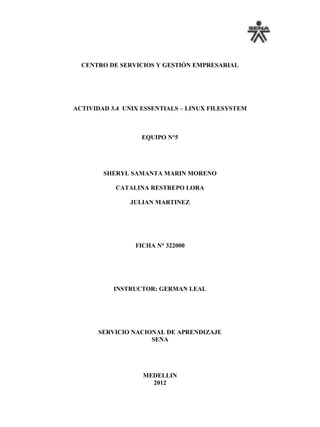
Unix 3.4
- 1. CENTRO DE SERVICIOS Y GESTIÓN EMPRESARIAL ACTIVIDAD 3.4 UNIX ESSENTIALS – LINUX FILESYSTEM EQUIPO N°5 SHERYL SAMANTA MARIN MORENO CATALINA RESTREPO LORA JULIAN MARTINEZ FICHA N° 322000 INSTRUCTOR: GERMAN LEAL SERVICIO NACIONAL DE APRENDIZAJE SENA MEDELLIN 2012
- 2. INTRODUCCIÒN En este trabajo aprenderemos los comandos básicos de Linux, además conoceremos una mejor utilidad para la terminal de Linux. Ayudaremos a tener un mejor orden en los ficheros y documentos de tu ordenador. Aprenderemos a buscar, modificar, copiar, mover entre muchas cosas más archivos y documentos de tus carpetas. Posteriormente aprenderemos a particional y crear discos duros desde una terminal de Linux.
- 3. OBJETIVOS OBJETIVO GENERAL Aprender los comandos básicos de Linux, tener una imagen mas clara de estos comandos, cuales son, en que caso lo podemos usar, como los podemos usar y donde. OBJETIVOS ESPECIFICOS 1. Conocer de que forma podemos administrar nuestros archivos en la terminal de Linux. 2. Aprender a particional tu disco duro a como te plazca 3. Abrir nuestro conocimiento que teníamos sobre los comandos de Linux y su manejo e implementar estos nuevos comandos en nuestra cotidianidad.
- 4. PROCEDIMIENTO 1: OPCIONES AVANZADAS DEL COMANDO ls Especificaciones: 1. Cree un archivo en su directorio principal llamado etc.bytime. El archivo debe contener un listado largo del directorio /etc, por orden de tiempo de modificación. El último archivo modificado debe ser en la primera línea del archivo. 2. Cree un archivo en su directorio principal llamado etc.bytime.reversed. El archivo debe contener un listado largo del directorio /etc, inversamente ordenados por tiempo de modificación. El último archivo modificado debe aparecer en la última línea del archivo. (Imagen 1 y 2 Se muestra los archivos /etc/ y su contenido más explícitamente)
- 5. (Imagen 3. Se crea el archivo /etc.bytime.reversed) (Imagen 4. Con el comando ls Podemos ver el ultimo archivo modificado) PROCEDIMIENTO 2: CREANDO Y MANEJANDO ENLACES SIMBÓLICOS (LINKS) Especificaciones Todos los archivos deben ser creados en el directorio principal (/home/username) 1. Cree un archivo llamado cal.orig en su directorio personal, que contiene un calendario de texto del mes actual (Puede usar el comando cal). (Imagen 5. Creando el archivo cal.org podemos visualizar un pequeño calendario)
- 6. 2. Crear un enlace simbólico al archivo cal.orig, denominado cal.softa (Imagen 6. Se creo un enlace simbólico) 3. Elimine el archivo cal.orig, por lo que el enlace simbólico que acaba de crear ahora es un enlace colgado. (Imagen 7. Se borro el enlace simbólico por lo tanto el enlace quedo como enlace colgado) 4. Crear un enlace simbólico al directorio /usr/share/doc, llamado docabs, utilizando una referencia absoluta. (Imagen 8. Se crea otro enlace simbólico el cual se utilizara como referencia absoluta) 5. Crear un enlace simbólico al directorio ../../usr/share/doc, llamado docrel, utilizando una referencia relativa. (Nota: dependiendo de la ubicación de su directorio, es posible que deba agregar o quitar algunas referencias “..” del nombre del archivo. (Imagen 9. Se crea un enlace simbólico en nuestro directorio utilizando referencia relat)
- 7. PROCEDIMIENTO 3: LOCALIZANDO ARCHIVOS CON EL COMANDO find Especificaciones Utilice el comando findpara buscar archivos que coincidan con los siguientes criterios, y redirija la salida a los archivos especificados en su directorio personal. Cuando liste los nombres de archivo, asegúrese de que cada nombre de archivo es una referencia absoluta. Usted encontrará una serie de mensajes "Permiso denegado" cuando intente encontrar recursos en directorios para los cuales no tiene permisos de acceso. No se preocupe con estos errores. Puede suprimir estos mensajes de error si se añade 2> /dev /nullal comando find. Es posible que deba consultar la página de manual find (1) para encontrar la respuesta para algunos de los problemas. 1. Cree un archivo varlib.rpm, que contenga una lista de todos los archivos del directorio / que son propiedad del usuario sshd (Imagen 10. Se crea un archivo el cuan contiene una lista de todos los archivos del directorio) 2. El archivo var.rootmail contiene una lista de todos los archivos en el directorio /var que son propiedad del usuario rooty el grupo propietario es mail 3. Busque todos los archivos en /etc/sysconfig, que tengan permisos de ejecución y grabe el resultado en el archivo sysconfig.find (Imagen 11. Resultado de la búsqueda de los archivos /etc/sysconfig)
- 8. 4. El archivo big.links debe contener una lista de los enlaces simbólicos en /usr/lib/locale 5. Busque en todo el árbol de directorios los archivos cuyo nombre contengan la palabra sendmail. Tenga en cuenta que un archivo llamado K30sendmail también coincidirá con la búsqueda. (Imagen 12-13. Resultado de la búsqueda del árbol de directorios)
- 9. PROCEDIMIENTO 4: HERRAMIENTAS DE COMPRESIÓN DE ARCHIVOS Especificaciones 1. Copie los archivos /etc/gconf/schemas/gnome-terminal.schemas y /usr/bin/gimp en su directorio home, conservando sus nombres de archivo original. (El primero es un ejemplo de un archivo de texto grande, el segundo es un ejemplo de un archivo binario grande.) Utilice el comando gzippara comprimir cada uno de los archivos recién creados (Por separado). (Imagen 14. Podemos ver el comando con el cual podemos copiar un archivo en nuestro directorio, Ademas podemos ver como se comprime un archivo.) 2. Una vez más, copie los archivos /etc/gconf/schemas/gnome-terminal.schemas y /usr/bin/gimp en su directorio home. Esta vez, utilice el comando bzip2 para comprimir los dos archivos. (Imagen 14. Podemos visualizar el comando brip2 El cual usamos para comprimir varios archivos) 3. Por última vez, copia el fichero /etc/gconf/schemas/gnome-terminal.schemas y /usr/bin/gimp en su directorio home. Utilice el comando ls -s para comparar los tamaños de las diferentes técnicas de compresión.
- 10. (Imagen 15. Copiamos un fichero en nuestro directorio Home e hicimos una comparación de las diferentes técnicas de compresión) 4. Qué otras utilidades (comandos) de compresión, aparte de gzip y bzip2, pueden usarse en sistemas Linux. Mencione por lo menos 2 aplicaciones (en línea de comandos) y comprima los archivos /etc/gconf/schemas/gnome-terminal.schemas y /usr/bin/gimp. Luego compare con los resultados obtenidos en los puntos 1 y 2. Tar: Simplemente empaqueta varios archivos es un único fichero El comando tar tiene la siguiente sintaxis: Tar(opciones)(origen)(destino) Donde opciones son, por ejemplo, las siguientes: - C:crear un archivo - X: Extraer de un archivo - T: Listar los contenidos de un archivo - V:Ver un reporte de las acciones a medida que se van realizando - F:Empaquetar contenidos de archivos - Z: Para comprimir a la vez que se empaquta PROCEDIMIENTO 5: ARCHIVANDO DIRECTORIOS CON TAR Especificaciones 1. En su directorio personal, cree el archivo zip_docs.tar que es un archivo que empaqueta el directorio /usr/share/doc/zip* (Imagen 16. Creamos un archivo empaquetado)
- 11. 2. Cree el archivo /tmp/student.tgz, que es un archivo comprimido de su directorio principal. Reemplacestudentpor su username. Evidencias Muestre pantallazo con los dos puntos del procedimiento (Imagen 17. Creamos un archivo comprimido) PROCEDIMIENTO 6: PARTICIONAMIENTO USANDO FDISK Especificaciones 1. Agregue un nuevo disco de 5GB a su máquina virtual (Imagen 18 Se agrego un nuevo disco de 5 GB) 2. De acuerdo a la siguiente imagen, utilice la utilidad fdisk para realizar el particionamiento del nuevo disco: NOTA: La imagen supone que el nuevo disco fue reconocido como sdc, pero esto puede variar de acuerdo al hardware de su máquina. 3. Use el comando fdisk –l para visualizar la tabla de particiones
- 12. 4. Use la utilidad mkfs.ext3 para formatear las siguientes particiones: sdc1, sdc5 y sd6 5. Cree un directorio llamado /data. Realice el montaje del sistema de archivos /dev/sdc1 en el directorio /data (Este directorio es el punto de montaje para /dev/sdc1). Edite el archivo /etc/fstab para que el sistema de archivos sea montado cada vez que reinicie la máquina. 6. En la máquina virtual inserte un dispositivo de almacenamiento masivo USB. El sistema operativo lo reconocerá y puede usar el comando fdisk –l para verificar el dispositivo de bloques asignado. Si el sistema operativo montó automáticamente el dispositivo USB, desmóntelo. Cree un directorio con el nombre que usted desee, el cual servirá como punto de montaje para la partición. Ahora lleve a cabo el montaje del dispositivo USB en el directorio que usted creó. 7. Use el comando mount para visualizar todos los puntos de montaje
- 13. CONCLUSIÒN Conocimos los comandos de particiones de Linux, además Aprendimos un mejor manejo con respecto a los documentos que tenemos guardados en nuestro ordenador, Sabemos como administrarlo de una manera mejor y por la terminal de Linux.
